I migliori consigli sulla batteria per il tuo Android (09.15.25)
I dispositivi Android moderni e di fascia alta sono ora dotati di potenti processori e un'enorme capacità di memoria, che li rende in grado di fare molte cose, alcune delle quali probabilmente non ritenevi possibili per i piccoli dispositivi un decennio fa. La maggior parte di questi gadget è anche dotata di batterie più grandi come risposta ai reclami secondo cui gli smartphone durano a malapena un giorno. Tuttavia, gli aggiornamenti della batteria sembrano ancora insufficienti per alcuni.
La potenza di elaborazione e le funzionalità avanzate significano che è più probabile che utilizzeremo i nostri telefoni per scopi diversi. Oltre a giocare, ascoltare musica e guardare video, è possibile svolgere attività lavorative anche con gli attuali dispositivi mobili. Significa che la capacità della batteria aggiuntiva che i nuovi dispositivi hanno finito per utilizzare per alimentare diversi processi e funzionalità.
La maggior parte degli utenti Android sarebbe felice di avere un dispositivo che non si spegne durante il giorno e li costringe a trovare una presa di corrente durante gli spostamenti. Purtroppo, ognuno di noi probabilmente si è trovato in una situazione di pochi-troppi.
Anche se non possiamo fare molto per le dimensioni delle batterie dei nostri dispositivi, possiamo fare alcune cose per realizzarle durare più a lungo. In questo articolo, raccogliamo i migliori suggerimenti per il risparmio della batteria Android.
Un breve background: come funzionano le batterie Android?Prima di passare ai suggerimenti, cerchiamo di capire meglio come funzionano le batterie Android. I dispositivi intelligenti di oggi sono dotati di una batteria agli ioni di litio (Li-On) o ai polimeri di litio (Li-Po). Queste batterie non hanno una "memoria", quindi possono essere caricate in qualsiasi momento. Non è necessario scaricarli completamente prima di caricarli o attendere che siano completamente carichi prima di scollegarli. In effetti, beneficiano ancora di più di un addebito parziale. Si consiglia di caricare il dispositivo al 20% e scollegarlo a circa il 90%.
Inoltre, molti dispositivi oggi non hanno batterie rimovibili, quindi non puoi semplicemente rimuoverle e sostituirle. Rende anche la corretta manutenzione della batteria ancora più critica, perché rimarrai bloccato con quella batteria per un po'. Con i suggerimenti sulla batteria Android che condivideremo di seguito; si spera che tu possa prolungare la durata della batteria e mantenerla migliore.
Attiva la funzione di risparmio energetico del dispositivoMolti dispositivi Android sono dotati della funzione di risparmio energetico. I dispositivi Samsung, ad esempio, hanno la modalità Ultra Power Saving. Nel frattempo, HTC ha un risparmio energetico estremo. Sony ha STAMINA. Prenditi il tempo necessario per esplorare le impostazioni del tuo dispositivo e alla fine troverai dove puoi attivare queste modalità di risparmio energetico. In genere, si trova in Impostazioni > Batteria.

La modalità di risparmio energetico limita il dispositivo solo all'esecuzione di funzioni e processi fondamentali e primari, tra cui l'esecuzione e la ricezione di chiamate e messaggi, nonché la navigazione web minore. Potrebbe anche disabilitare le notifiche non necessarie e impedire alle app di connettersi automaticamente a Internet.
Utilizza la ricarica rapidaAlcuni dispositivi Android hanno una funzione di ricarica rapida che gli utenti probabilmente non conoscono. Ti consente di caricare il telefono velocemente. Per sfruttare questa funzione, procedi come segue:
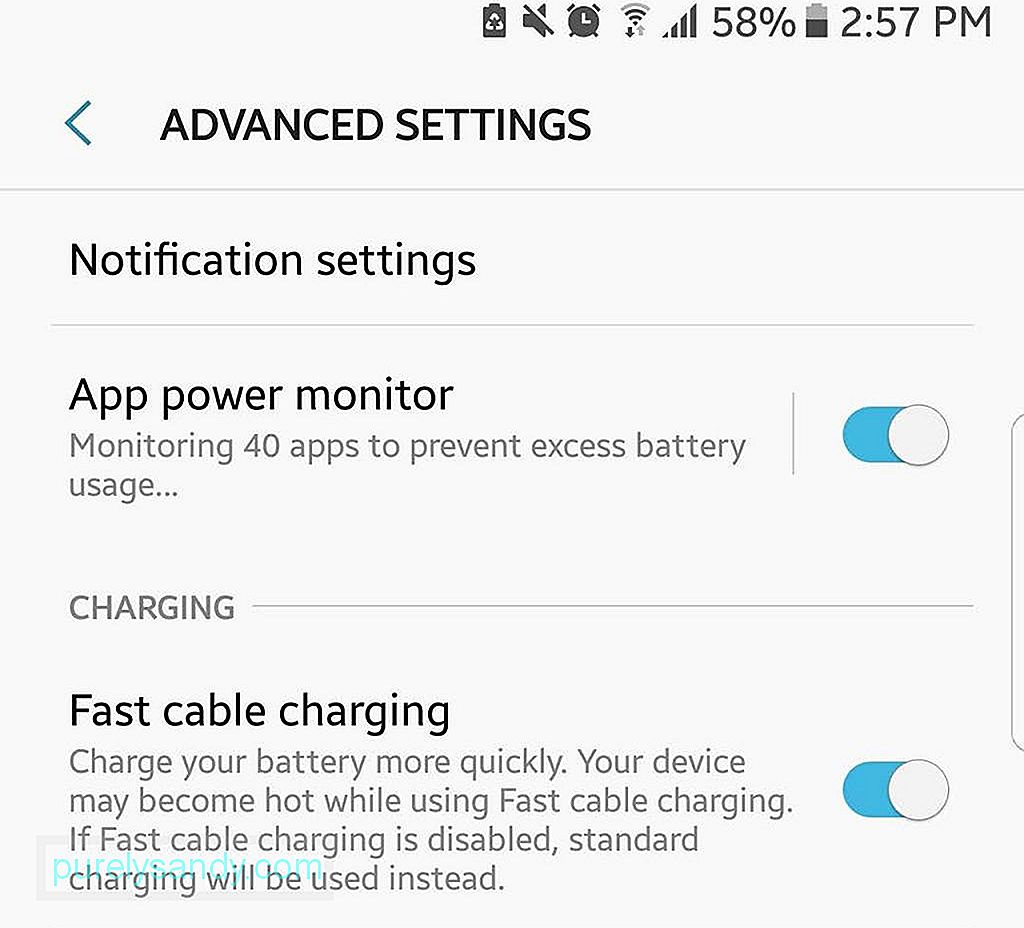
- Collega il tuo dispositivo.
- Vai a Impostazioni > Batteria (o Impostazioni batteria).
- Seleziona la casella accanto a Ricarica rapida.
Negli ultimi anni, i produttori ci hanno fornito telefoni con schermi più grandi, che consumano più luce e, quindi, più energia. Per impostazione predefinita, potresti scoprire che la luminosità adattiva o la luminosità automatica del tuo dispositivo è abilitata. Questa funzione può essere utile se usi il telefono mentre sei al sole, in quanto ti consente di vedere ancora il contenuto del tuo dispositivo nonostante la luce solare intensa. Tuttavia, al chiuso, la luminosità automatica rende il tuo dispositivo più luminoso del necessario.
La soluzione migliore per questo è disabilitare la luminosità automatica e semplicemente scegliere di regolare la luminosità del display del dispositivo di tanto in tanto a un livello comodo per te. Sulla maggior parte dei dispositivi Android, puoi eseguire entrambe le operazioni rapidamente accedendo a Impostazioni rapide.
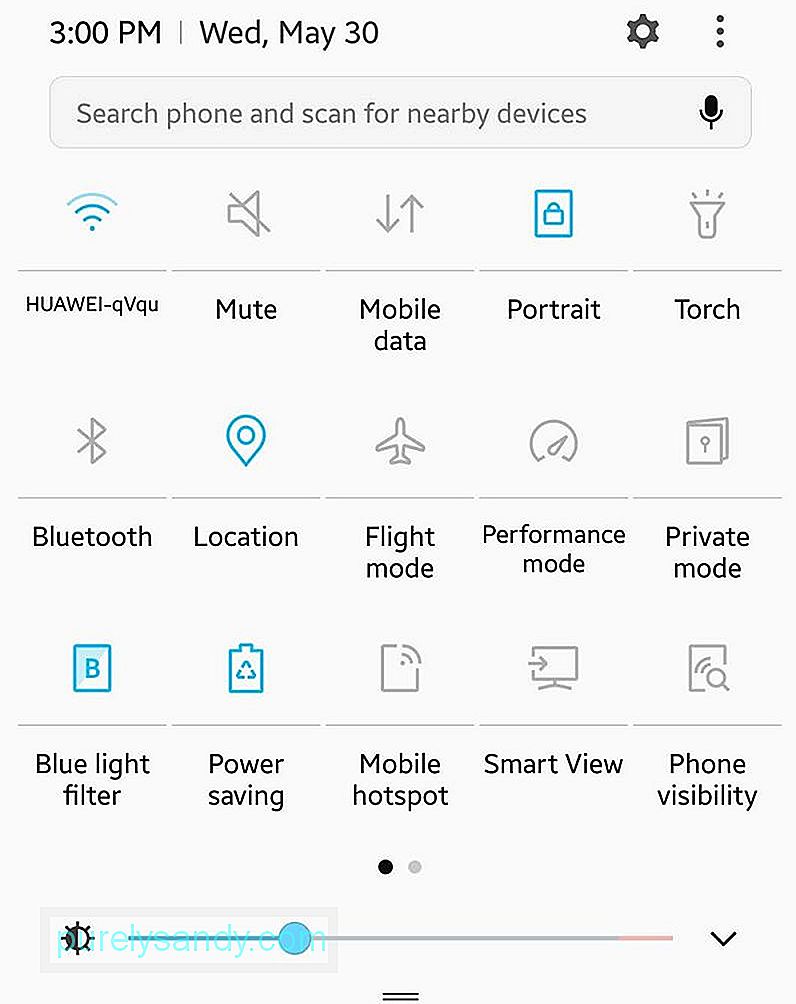
- Scorri verso il basso dalla parte superiore dello schermo per aprire Impostazioni rapide. Dovresti vedere il cursore per la luminosità.
- Sopra il dispositivo di scorrimento, vedrai "Auto" con una casella di controllo accanto. Deseleziona la casella se è selezionata.
- Regola il dispositivo di scorrimento fino a ottenere il livello di luminosità dello schermo desiderato.
Se hai un dispositivo con uno schermo AMOLED, puoi trarre grandi vantaggi dall'utilizzo di uno sfondo o uno sfondo di colore scuro: un'immagine nera è l'ideale. Aiuta ad aumentare la durata della batteria poiché gli schermi AMOLED illuminano solo i pixel colorati. Più pixel neri ci sono, meno energia viene consumata.
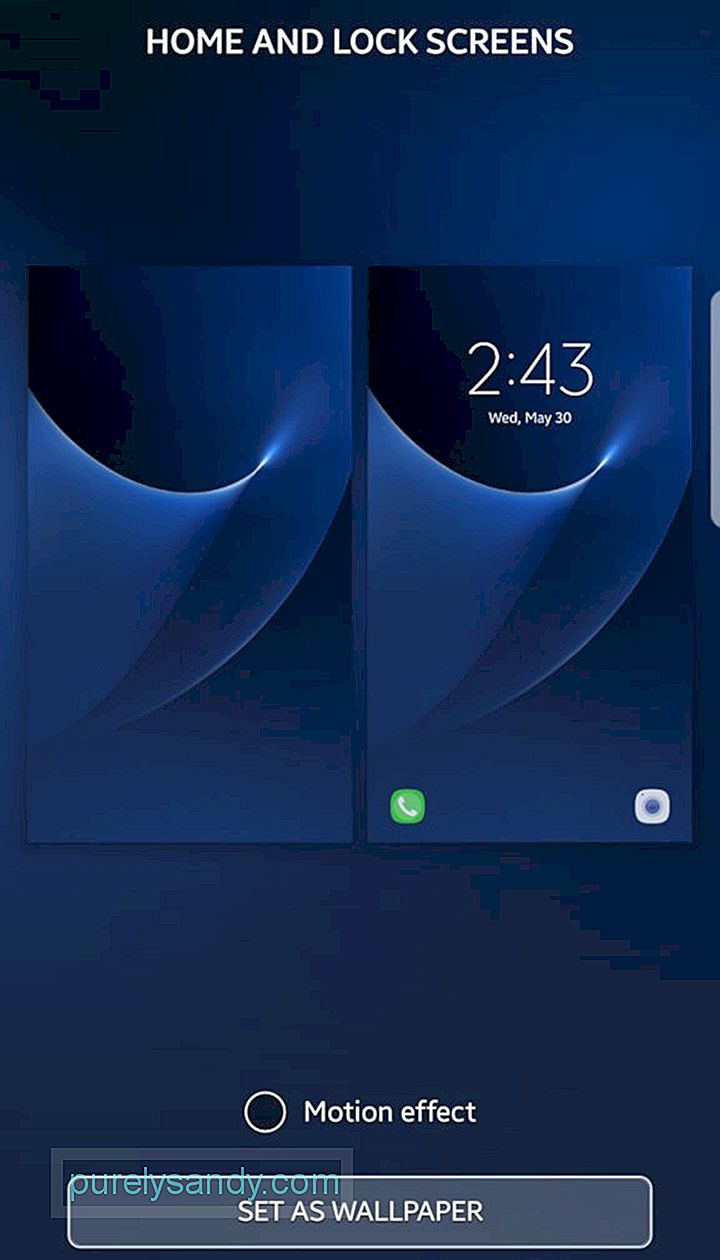
Puoi scaricare qualsiasi immagine scura di tua scelta (per rispetto dei proprietari di immagini, però, scegline una che è stock gratuito) o scatta una foto al buio. Se vuoi un'immagine opaca, copri l'obiettivo della fotocamera quando consideri lo scatto. Quindi, vai su Impostazioni schermo dove puoi impostare il tuo nuovo sfondo.
Usa le app "Lite" 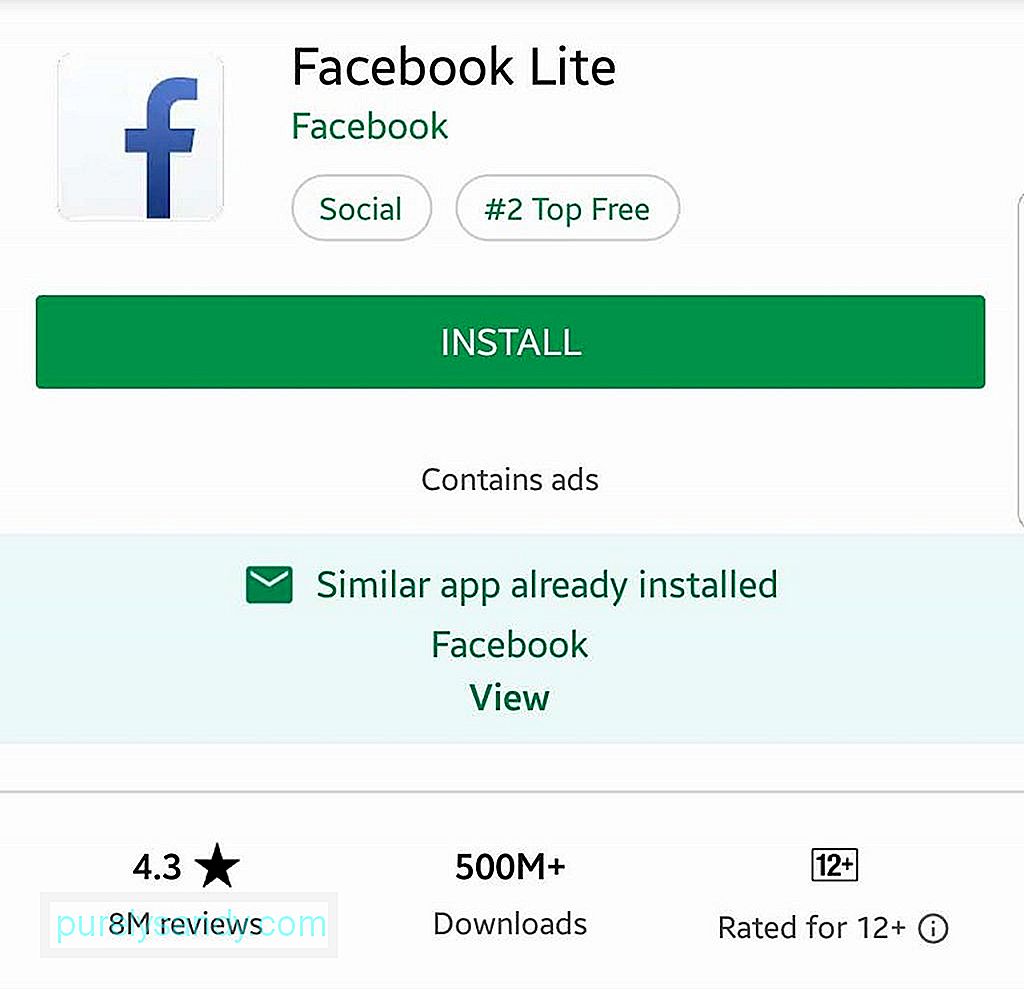
Alcune app hanno versioni "lite". Queste app sono ridotte alle loro caratteristiche più essenziali. Ad esempio, Facebook Messenger Lite ha un'interfaccia più semplice e offre solo tre schede: Home, Contatti e Profilo. D'altra parte, l'app completa ha altre schede e funzionalità, inclusi giochi e bot, oltre alla fotocamera di Facebook. Le caratteristiche e le funzioni che trovi nelle app Lite sono così essenziali che consumano meno potenza di elaborazione e dati rispetto alle loro versioni complete. Quindi, se un'app che stai utilizzando ha una versione Lite e non hai comunque alcuna utilità per le funzionalità aggiuntive della versione completa, ti consigliamo vivamente di passare a "lite".
Disattiva il feedback tattile e usa la vibrazione con parsimoniaIl feedback tattile si riferisce al leggero ronzio che il tuo dispositivo produce quando tocchi i tasti sulla tastiera. Il feedback tattile sui dispositivi touch è progettato per rappresentare la sensazione di premere i pulsanti reali. Quando il feedback tattile è attivato, vieni informato che è stato premuto un pulsante e che è stata apportata una modifica anche se non hai sempre gli occhi incollati allo schermo. Sebbene utile, se usi sempre il telefono, significa che anche il feedback tattile viene utilizzato continuamente: probabilmente sai già cosa significa.
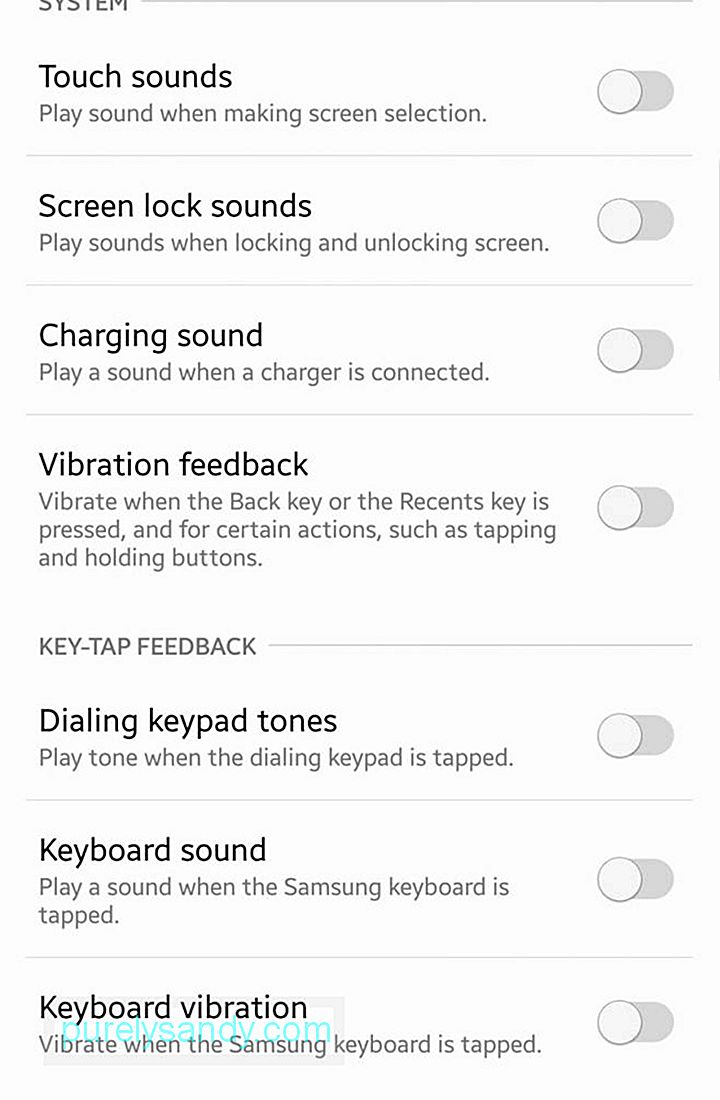
Inoltre, è meglio attivare notifica con vibrazione solo quando è necessario, ad esempio in situazioni in cui è necessario mantenere silenzioso il telefono ma si desidera essere avvisati delle chiamate e dei messaggi in arrivo. Per modificare le impostazioni di notifica con vibrazione e feedback tattile, vai a Impostazioni > Suoni e notifiche.
Disattiva le connessioni non necessarieLo scopo principale dei nostri dispositivi mobili è tenerci connessi. Alcuni dispositivi hanno tutte queste opzioni di connettività: Wi-Fi, LTE, NFC, Bluetooth e GPS. Sono tutti indubbiamente utili, ma se non hai bisogno di usarli tutti in una volta, disattiva quelli che non stai utilizzando.
Ad esempio, se tieni il Wi-Fi attivo, cercherà continuamente le reti Wi-Fi disponibili. I dati mobili funzionano allo stesso modo. NFC e Bluetooth non consumano molta energia, ma se vengono attivati mentre altre connessioni sono attive e non le stai utilizzando, si trasformano in inutili divoratori di energia.
Comprendi il consumo della batteria e eliminane alcuni App in esecuzione in backgroundAlcuni processi e app richiedono più energia di altri. Anche se non possiamo fare molto, alcuni processi di sistema richiesti dal tuo dispositivo per funzionare senza intoppi e correttamente, puoi fare qualcosa per le app che scaricano inutilmente la batteria: eliminale.
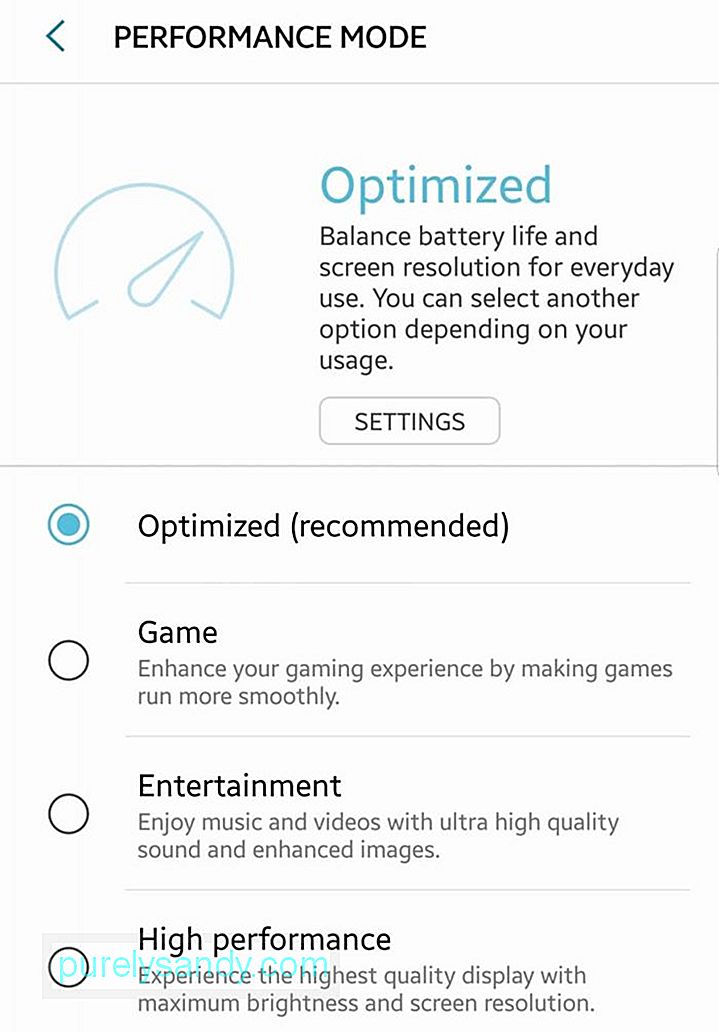
La prima cosa che devi fare è sapere quale uccidere con precisione. Vai a Impostazioni > Batteria per visualizzare un'analisi dettagliata dell'utilizzo della batteria del dispositivo. In genere, il display verrà mostrato come il consumatore di energia più elevato (motivo per cui abbiamo un paio di suggerimenti per il risparmio energetico della batteria relativi al display qui). Se vedi app autonome nel grafico che sembrano assorbire troppa potenza senza alcun motivo giustificabile, puoi scegliere di chiuderle o interromperle forzatamente.
Puoi anche provare a utilizzare un'app task killer . Impostandone una, puoi forzare l'interruzione manuale o automatica di più app in modo più semplice e veloce. Anche i pulitori Android o le app di manutenzione, come lo strumento di pulizia Android, possono avere funzioni che includono la chiusura delle app in background.
Disattiva la sincronizzazione automatica 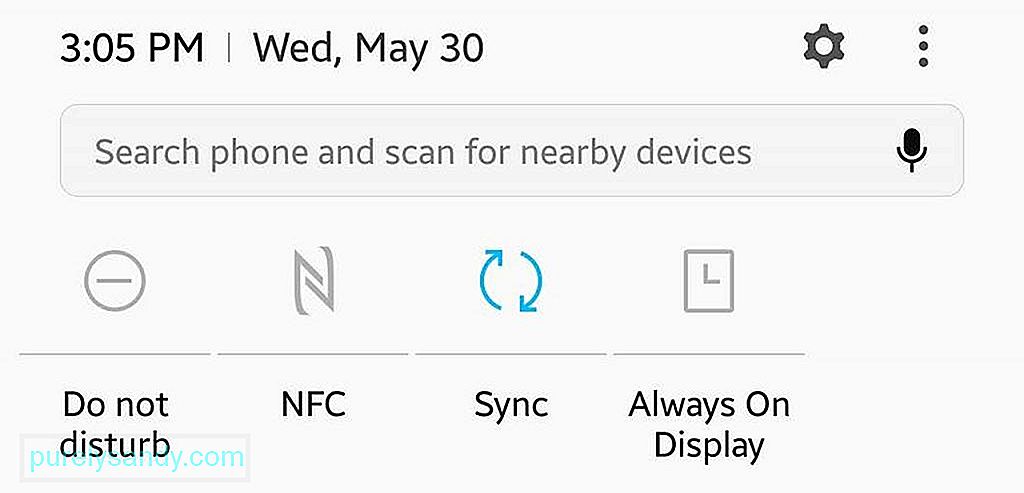
Quando la sincronizzazione automatica è attiva, il dispositivo tenterà continuamente di sincronizzare i tuoi account ogni volta che è connesso a Internet. Ad ogni modo, la maggior parte delle app che richiedono la sincronizzazione consente l'aggiornamento e la sincronizzazione manuali. Quindi, ogni volta che devi controllare se hai una nuova email, ad esempio, puoi aprire direttamente la tua app di posta elettronica e aggiornarla.
Imposta Non disturbare e Pianificazione del sonnoLa maggior parte dei dispositivi Android ha un Non disturbare funzione, che silenzia il telefono. Puoi impostare un programma definito per attivarlo e scegliere quali app e funzioni possono inviarti una notifica mentre DND è abilitato.
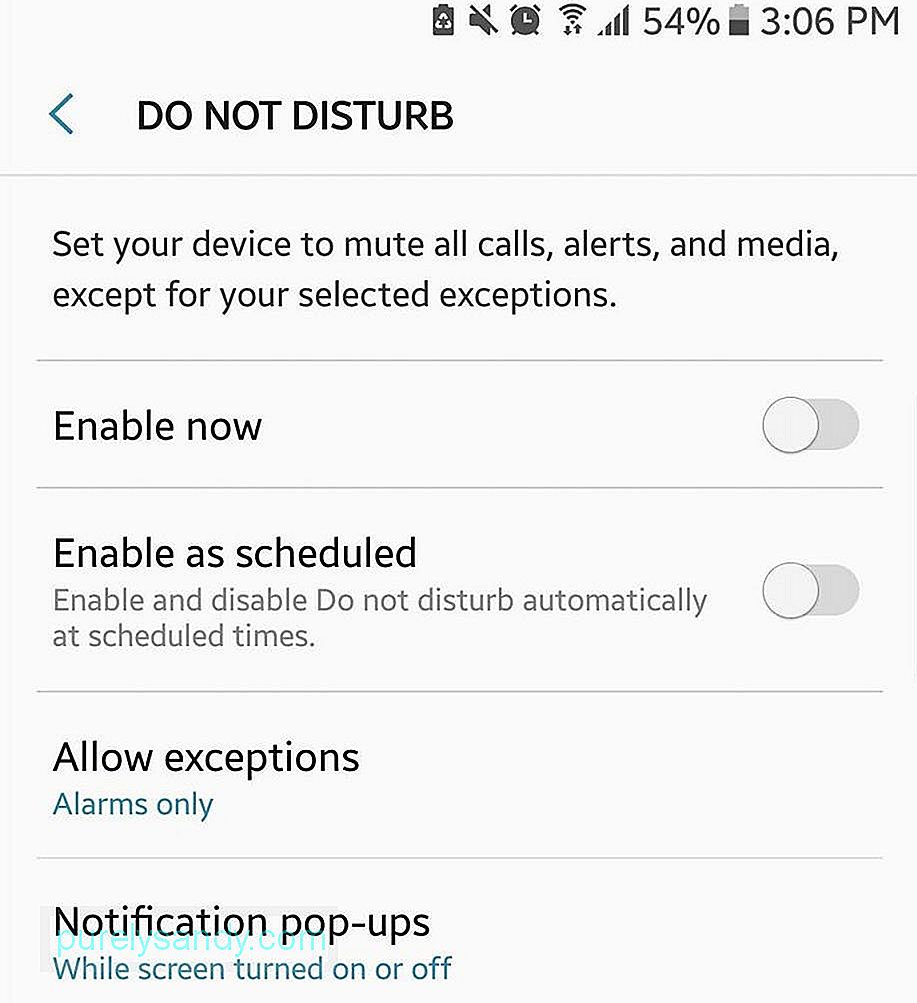
Puoi anche impostare il telefono in modalità aereo per le volte in cui pensi di non avere bisogno di una rete cellulare. Inoltre, puoi anche impostare lo schermo in modo che si blocchi automaticamente il più velocemente possibile.
Limita i dati in backgroundAlcune app che vengono lasciate in esecuzione in background potrebbero tentare continuamente di connettersi a Internet per fornirti aggiornamenti e notifiche. Sebbene ciò possa essere risolto eliminando le app (vedi suggerimento n. 8), puoi anche limitare i dati in background delle app.
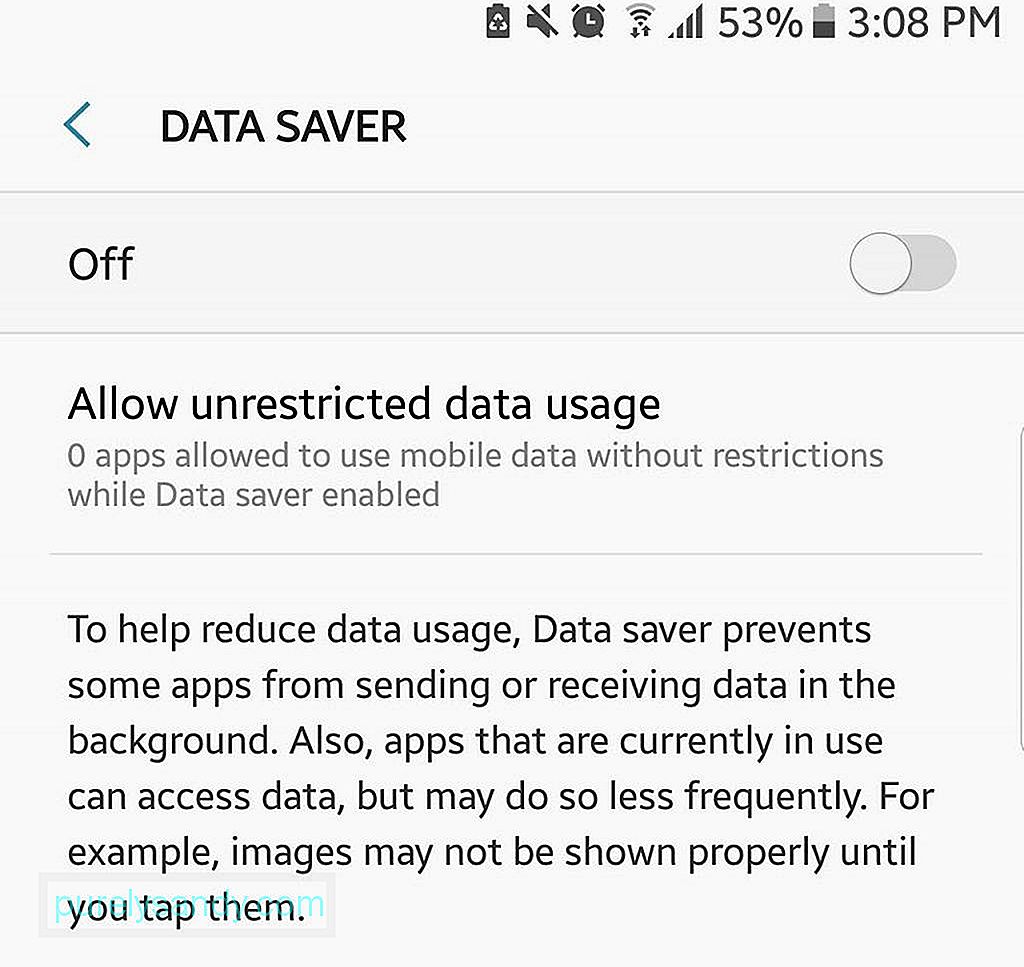
Per farlo, vai su Impostazioni > Utilizzo dati, quindi seleziona le app che non devono necessariamente essere eseguite in background. Quindi, tocca "Limita i dati in background delle app".
Attiva Risparmio datiSe utilizzi Chrome come browser principale, sfrutta la sua funzione Risparmio dati. Quando attivato, Data Saver ti consente di utilizzare e accedere solo alle funzioni e caratteristiche web più basilari. Anche le pagine Web verranno compresse e gli elementi non necessari come gli annunci verranno bloccati o resi non disponibili. Di conseguenza, vengono consumati meno dati per le tue attività online, traducendosi in una minore potenza assorbita dalla batteria. Questa funzione aiuta anche a bloccare gli annunci pop-up, quindi prenderai due piccioni con una fava.
- Apri Chrome e apri il sottomenu.
- Vai a Impostazioni.
- Trova Risparmio dati. Tocca.
- Attiva l'interruttore.
- Apparirà quindi un grafico che mostra le statistiche di salvataggio dei dati.
Gli sviluppatori distribuiscono aggiornamenti di tanto in tanto e la maggior parte di questi aggiornamenti è progettata per correggere i bug, che possono compromettere le prestazioni delle app e influire sulla durata della batteria in un modo o nell'altro. Pertanto, si consiglia vivamente di verificare di tanto in tanto se sono disponibili aggiornamenti per le app e di installarli manualmente. L'impostazione delle app per l'aggiornamento automatico può aumentare il consumo della batteria nei momenti in cui è necessario che la batteria duri a lungo. Quindi, in genere, non è l'ideale per attivare l'aggiornamento automatico.
Quindi, il gioco è fatto! Alcuni dei migliori suggerimenti per aiutarti a prolungare la durata della batteria del tuo Android. Hai altri suggerimenti? Condividili con noi nei commenti qui sotto!
Video Youtube: I migliori consigli sulla batteria per il tuo Android
09, 2025

